Избегайте вмешательства в записи реестра OneDrive.
- OneDrive — это облачное хранилище Microsoft, которое позволяет хранить файлы и получать доступ к ним на разных устройствах.
- Проблемы с сетевым подключением могут вызвать ошибки облачной работы в OneDrive.
- Восстановление или сброс приложения должны быть лучшим вариантом, который следует учитывать при возникновении этой проблемы.
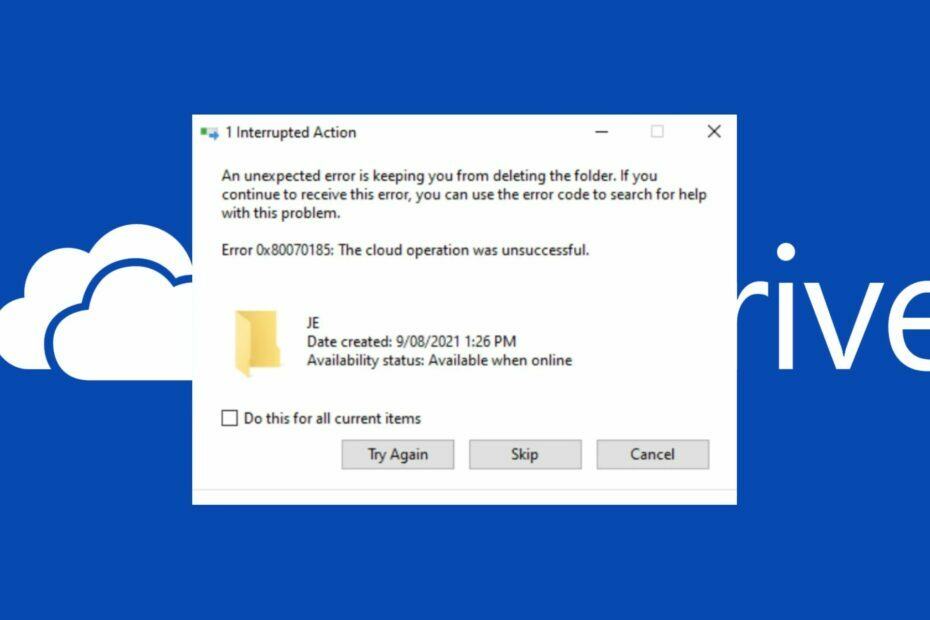
ИксУСТАНОВИТЕ, НАЖИМАЯ НА СКАЧАТЬ ФАЙЛ
Это программное обеспечение исправит распространенные компьютерные ошибки, защитит вас от потери файлов, вредоносного ПО, аппаратного сбоя и оптимизирует ваш компьютер для достижения максимальной производительности. Исправьте проблемы с ПК и удалите вирусы прямо сейчас, выполнив 3 простых шага:
- Скачать инструмент восстановления ПК Restoro который поставляется с запатентованными технологиями (патент доступен здесь).
- Нажмите Начать сканирование чтобы найти проблемы Windows, которые могут вызывать проблемы с ПК.
- Нажмите Починить все для устранения проблем, влияющих на безопасность и производительность вашего компьютера.
- Restoro был скачан пользователем 0 читателей в этом месяце.
Некоторые из наших читателей жаловались, что столкнулись с облачная операция не удалась ошибка при попытке доступа или загрузки файлов в OneDrive. Следовательно, мы решим эту проблему, изучив потенциальные причины ошибки и предоставив решения для ее устранения.
Кроме того, вам может понадобиться заставить OneDrive синхронизироваться в Windows в редких случаях, когда это не удается.
Что приводит к сбою облачной операции в OneDrive?
Могут быть разные причины неудачной работы облака в OneDrive. Большинство из них:
- Проблемы с сетевым подключением – Когда ваш компьютер не может подключиться к сети, это приводит к таким ошибкам, как тайм-аут подключения к сети или нестабильная сеть. Следовательно, это приводит к прерываниям или тайм-аутам во время загрузки файла.
- Помехи брандмауэра – Брандмауэр Windows — это система сетевой безопасности, которая отслеживает и контролирует входящий и исходящий сетевой трафик на основе заранее определенных правил безопасности. Однако брандмауэр Windows может по ошибке заблокировать сетевую активность OneDrive.
- Проблема с реестром Windows – Операционная система Windows имеет централизованную базу данных, в которой хранятся параметры конфигурации программного обеспечения и пользовательские настройки, известные как реестр Windows. если есть поврежденный реестр проблема, это может привести к неправильной работе Outlook.
Независимо от причин, мы проведем вас через шаги, чтобы исправить их ниже.
Как исправить неудачную операцию Cloud в OneDrive?
Примените следующие предварительные проверки:
- Исправить перегрузку сети проблемы.
- Освободите место на диске вашего ПК.
- Отключите фоновые приложения, работающие на ПК которые могут конфликтовать с приложением.
Если ошибка не устранена после попытки предварительных проверок, попробуйте следующие исправления:
1. Повторно войти в свой аккаунт
- Щелкните правой кнопкой мыши Один диск значок приложения и выберите Справка и настройки значок передач.
- Нажмите на Настройки и выберите Счет вкладка

- Нажмите на Отключить этот компьютер вариант и выберите Отключить аккаунт чтобы выйти.
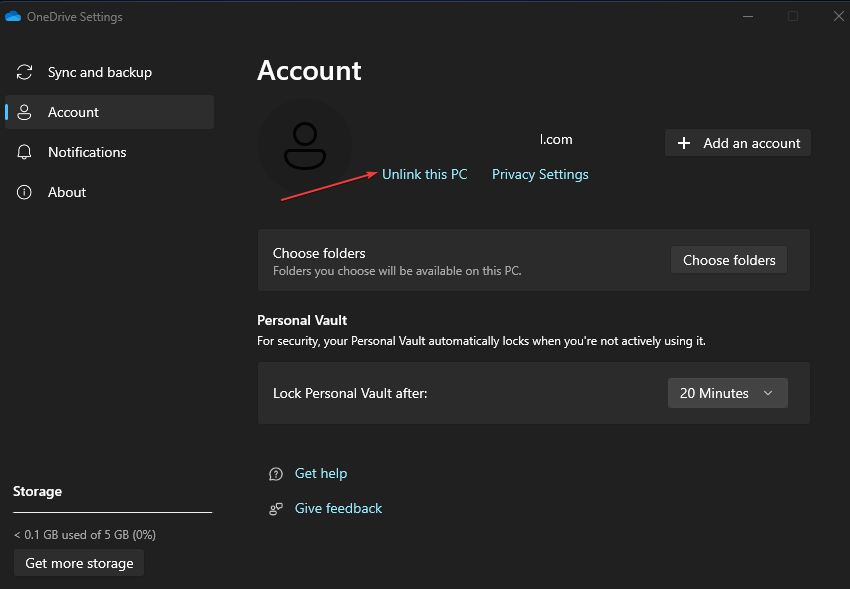
- Введите свой Электронная почта OneDrive и нажмите на войти кнопка.
- Введите свой пароль и выберите войти кнопка.
- Следуйте инструкциям на экране, пока не дойдете до последней настройки и выберите Откройте мою папку OneDrive вариант.
Повторная привязка вашей учетной записи устранит все проблемы с учетными данными для входа, вызывающие ошибку, и обновит настройку учетной записи.
2. Сбросить приложение OneDrive
- Нажимать Окна + р ключ, чтобы открыть Бегать диалоговое окно. Скопируйте и вставьте следующее в поле %localappdata%\Microsoft\OneDrive\OneDrive.exe/reset и нажмите Входить.
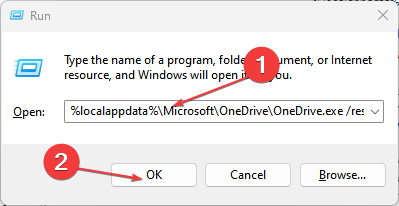
- Значок OneDrive снова появится, когда процесс завершится.
- Если значок больше не появляется, откройте Бегать диалоговое окно, скопируйте и вставьте следующие строки: %localappdata%\Microsoft\OneDrive\OneDrive.exe, и нажмите Входить.
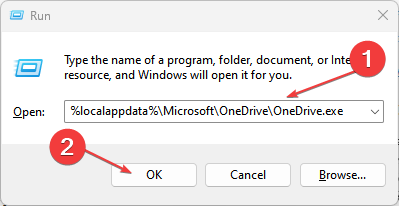
Совет эксперта:
СПОНСОР
Некоторые проблемы с ПК трудно решить, особенно когда речь идет о поврежденных репозиториях или отсутствующих файлах Windows. Если у вас возникли проблемы с исправлением ошибки, возможно, ваша система частично сломана.
Мы рекомендуем установить Restoro, инструмент, который просканирует вашу машину и определит, в чем проблема.
кликните сюда скачать и начать ремонт.
Сброс приложения исправит поврежденные данные кэша, которые могут привести к тому, что OneDrive не будет синхронизироваться с облаком. Кроме того, он создает новую фабрику данных для приложения.
Вы можете прочитать о как сбросить приложение в Windows 11, если у вас возникли проблемы с описанными выше шагами.
3. Включите параметр Всегда сохранять на этом устройстве.
- нажмите Окна + Е ключ, чтобы открыть Проводник Виндоус.
- Найди Один диск папку и нажмите кнопку раскрывающегося списка перед папкой.
- Щелкните правой кнопкой мыши затронутый файл и выберите Всегда держать на этом устройстве из контекстного меню.

- Щелкните правой кнопкой мыши затронутый файл еще раз и выберите Освободите место.
Включение параметра «Всегда сохранять на этом устройстве» позволяет вам получать доступ к своим данным в автономном режиме.
- Проблема со входом в OneDrive 0x8004e4be: как быстро ее решить
- Ошибка 0x80071129: как исправить эту проблему с тегом OneDrive
- Как сделать резервную копию файлов WhatsApp в OneDrive [iOS и Android]
- OneDrive High CPU: вот как это исправить
4. Отключить брандмауэр Защитников Windows
- нажмите Окна кнопка, тип Безопасность Windows, и запустите его.
- Выбирать Защита от вирусов и угроз и нажмите Управление настройками.
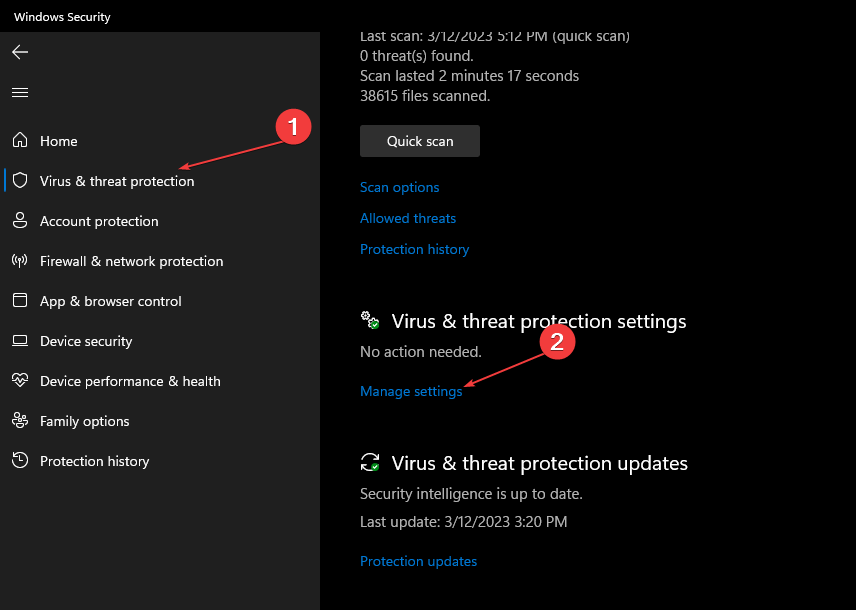
- Выключите переключатель под Защита в реальном времени вариант.
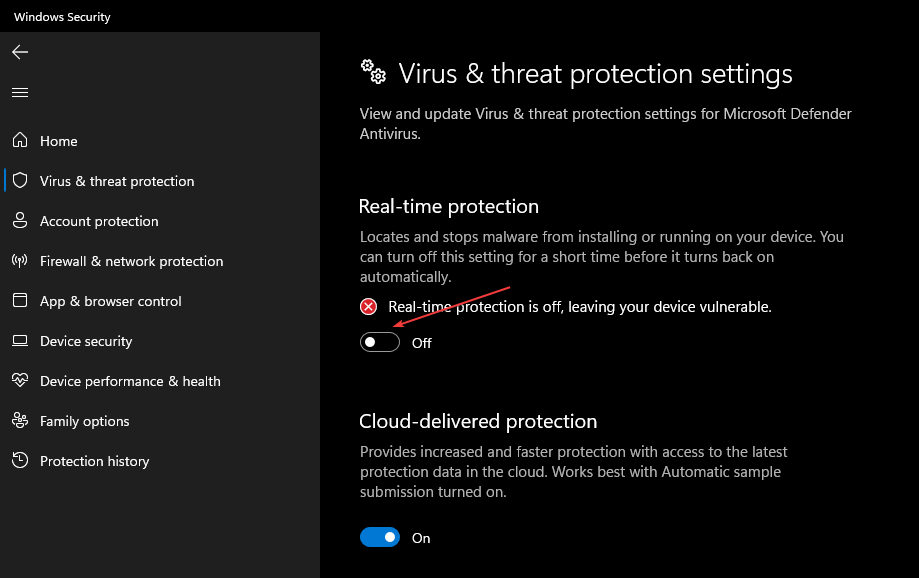
Отключение защиты в реальном времени Защитника Windows решит проблемы с конфликтом антивируса с OneDrive.
Если это не удастся, вы можете проверить другие способы отключения Защитника Windows на вашем устройстве.
5. Переустановите приложение OneDrive
- нажмите Окна + Икс ключ и нажмите на Установленные приложения.
- Затем перейдите к Майкрософт OneDrive, нажмите на него и выберите Удалить.

- Открой Страница OneDrive в Microsoft Store на своем компьютере и нажмите кнопку Получать кнопку, чтобы переустановить приложение.
Переустановка приложения OneDrive устраняет проблемы с ошибками и поврежденными установочными файлами, которые могут повлиять на функциональность приложения. Для более комплексного подхода переустановить OneDrive в Windows, пожалуйста, следуйте инструкциям в этом руководстве.
Кроме того, вы можете прочитать о способы исправить OneDrive, отсутствующий в проводнике в Виндовс 11. Кроме того, не стесняйтесь ознакомиться с нашим подробным руководством о изменение настроек синхронизации OneDrive.
Если у вас есть дополнительные вопросы или предложения, пожалуйста, оставьте их в разделе комментариев ниже.
Все еще есть проблемы? Исправьте их с помощью этого инструмента:
СПОНСОР
Если приведенные выше советы не помогли решить вашу проблему, на вашем ПК могут возникнуть более серьезные проблемы с Windows. Мы рекомендуем загрузка этого инструмента для ремонта ПК (оценка «Отлично» на TrustPilot.com), чтобы легко их решать. После установки просто нажмите кнопку Начать сканирование кнопку, а затем нажмите на Починить все.